在
之前的文章《ps新手篇:如何利用濾鏡製成煙火效果(總結)》中,跟大家介紹如何使用ps濾鏡製成煙火效果的海報。以下這篇文章為大家介紹如何利用photoshop製作漩渦創意效果海報,這篇教學比較簡單,我們一起看看怎麼做。

漩渦創意效果海報效果圖如下
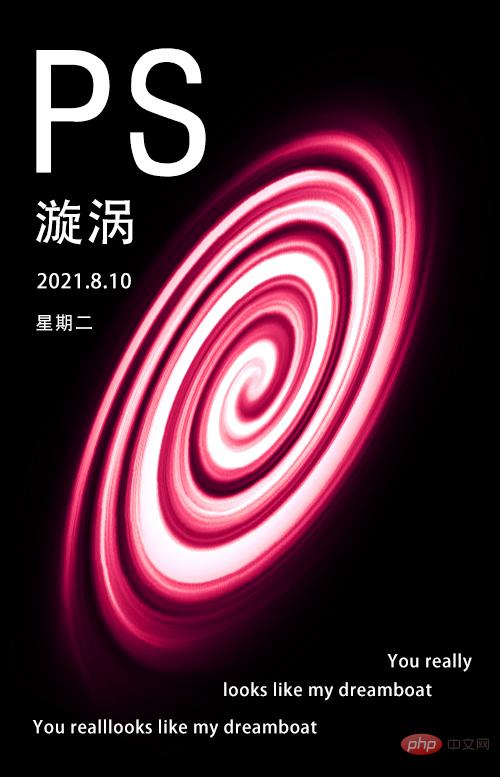
1、新文件,大小500*500像素,背景填滿黑色,建立新圖層然後使用橢圓選框,在上方羽化設為30像素。
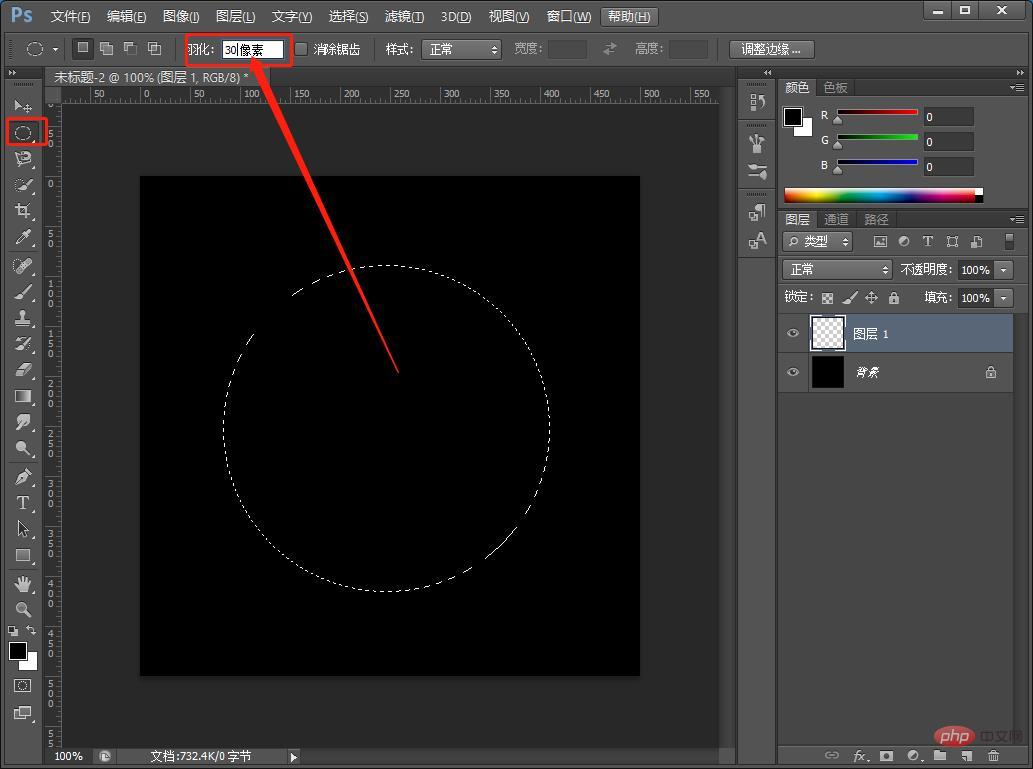
2、透過擊點【濾鏡】-【渲染】-【雲彩】
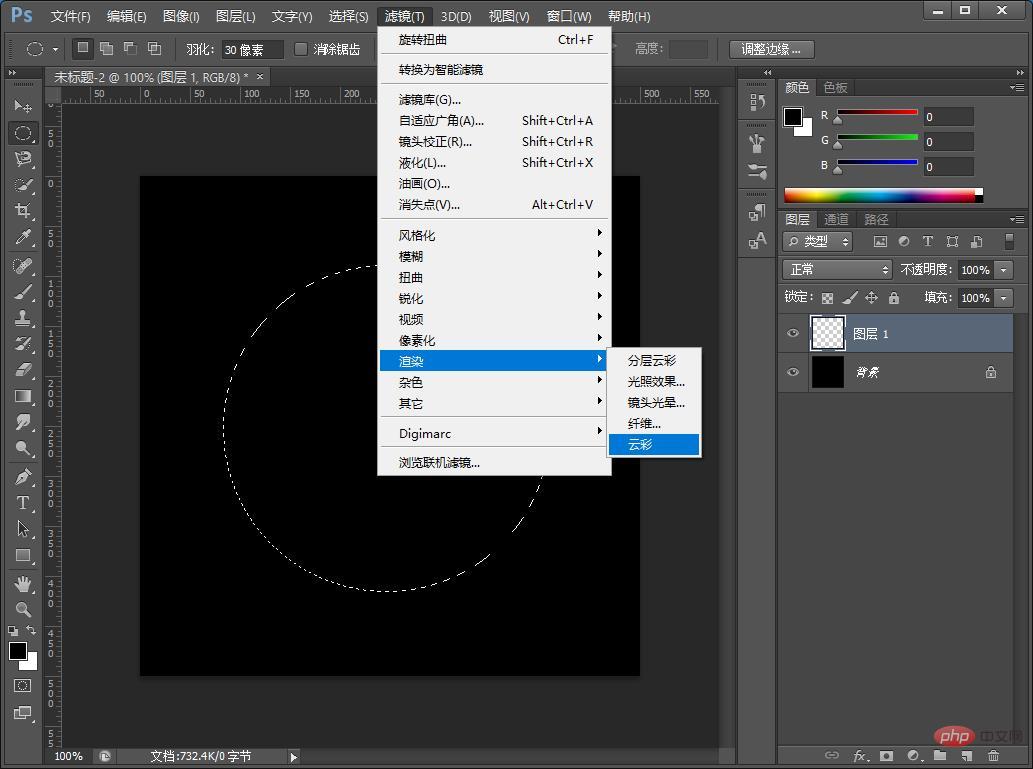
3、雲彩效果出來了,然後取消選區。
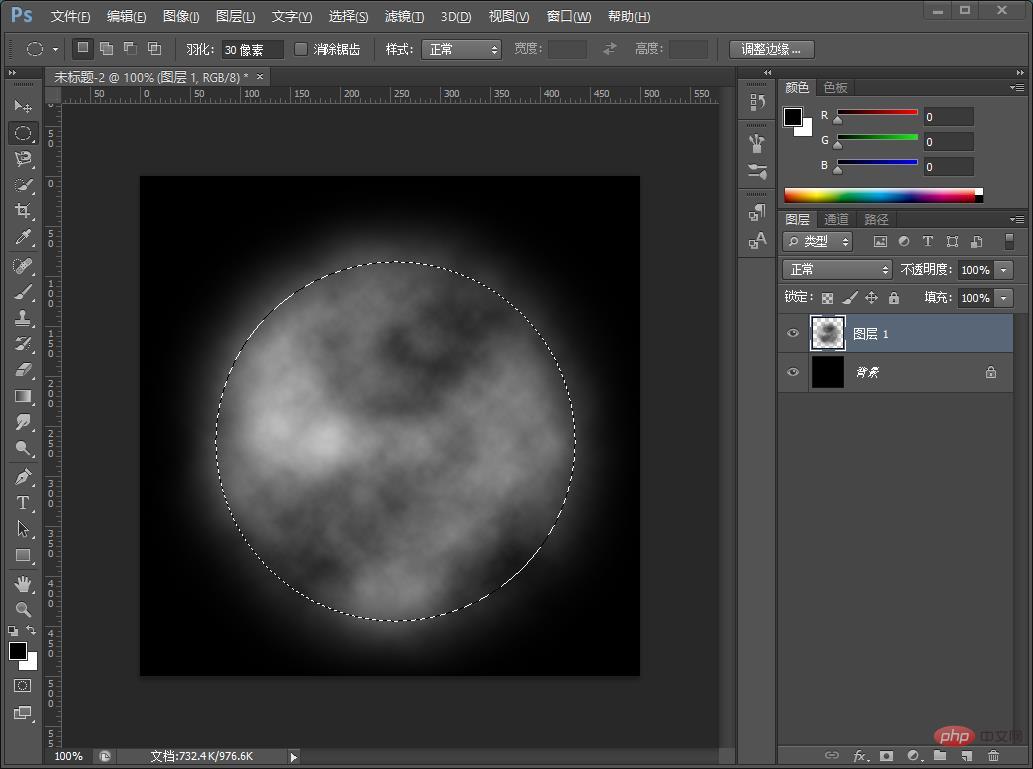
4、接下來找到【濾鏡】-【扭曲】-【旋轉扭曲】
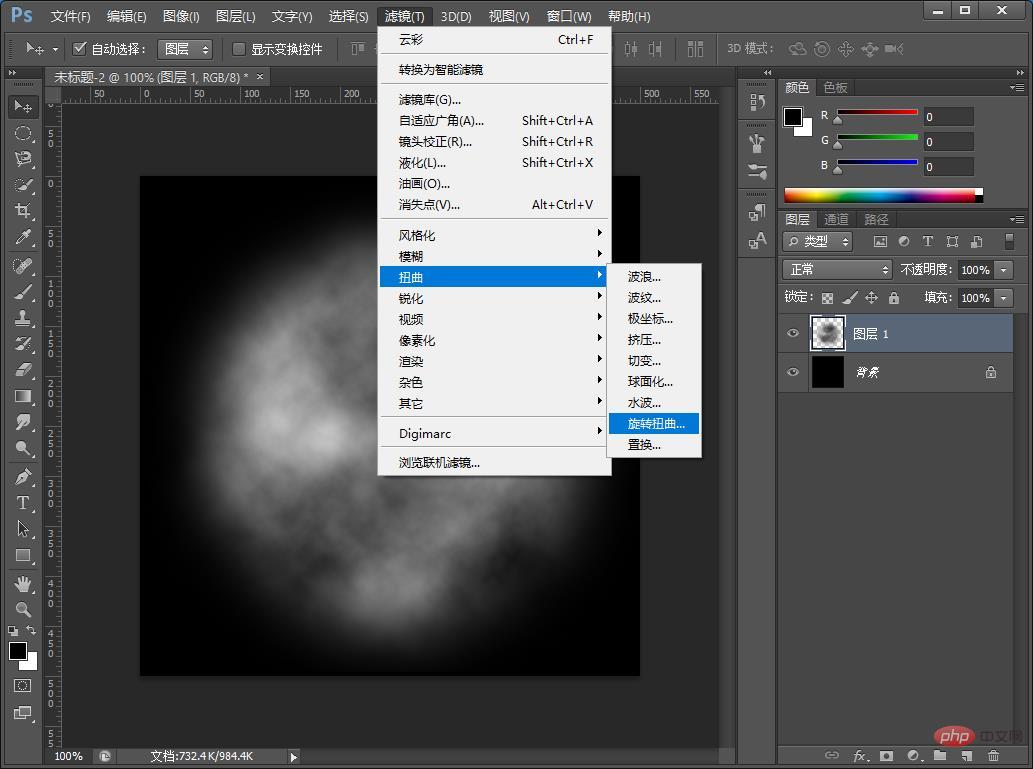
5、旋轉扭曲效果達到,然後按一下確定。
)
6、將【圖層1】複製一個圖層。

7、在圖層上,將【圖層1副本】混合模樣選擇【顏色減淡】。

#8、新增色彩類別。
)
9、調整配色效果

#10、效果完成,可以配上文案。
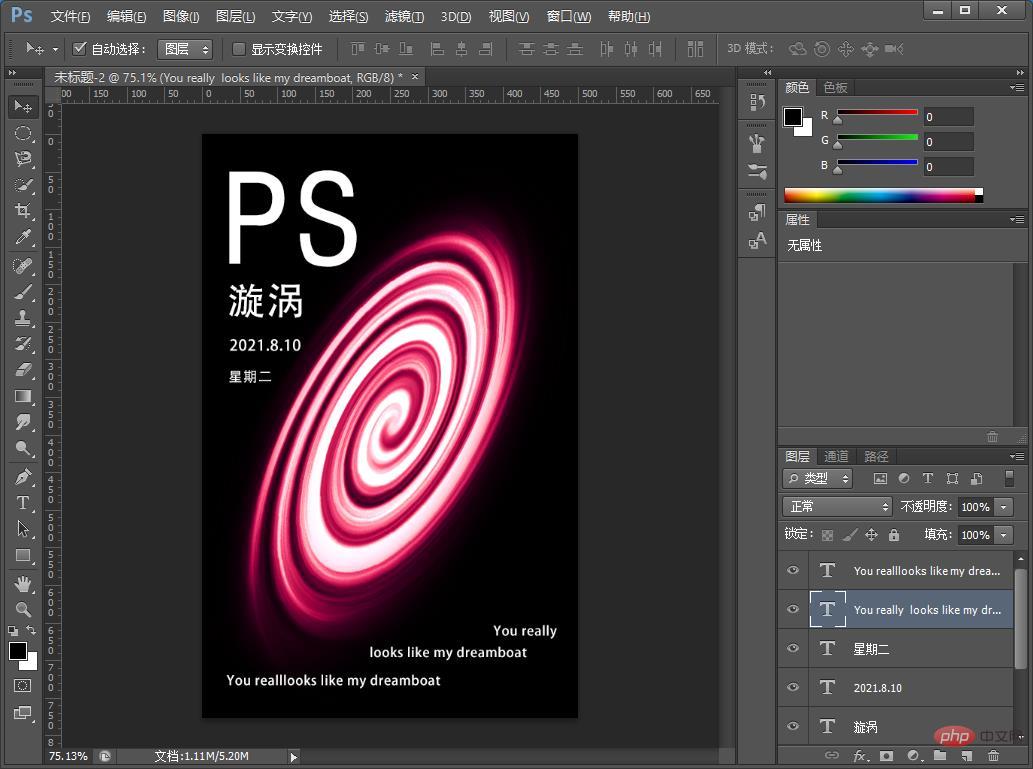
推薦學習:PS影片教學
#以上是教學篇:如何利用ps製作漩渦創意效果海報(技巧分享)的詳細內容。更多資訊請關注PHP中文網其他相關文章!


